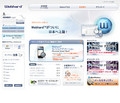誰でもすぐに用意できる「GUESTフォルダ」
管理者以外の一般ユーザーは、新たにIDを登録することができない。では、ユーザー登録されていない相手とファイルのやりとりをしたい場合にはどうするのかというと「GUESTフォルダ」を利用する。これは一般ユーザーでもすぐに作成できるフォルダだ。
このフォルダにアクセスするためには、Webhardのサービス画面のログイン画面で、IDとしてその「GUESTフォルダ」を有効化したユーザーのIDを入力し、パスワードにはユーザーが設定した「GUESTフォルダ」用のパスワードを入力すればよい。何人かに利用してもらうこともできるから、ごく一時的なグループで利用することも可能だ。
「GUESTフォルダ」はパスワードを変更したり、フォルダの機能を無効化することもできる。つまり必要なある数時間から数日だけ開放しておき、不要になれば無効化するか、パスワードを変えてしまうと安全だ。また、「GUESTフォルダ」内にさらにパスワードをかけたフォルダを置いておくこともできるから、同時期に複数のプロジェクトで「GUESTフォルダ」を利用したい際にも便利だ。
一方的な送付や回収にも利用OK!
フォルダを共有してファイルをやりとりするだけでなく、先方へのファイル送信に利用したり、先方からファイルの送ってもらうために利用することも可能だ。
先に紹介した「GUESTフォルダ」は、アップロード専用フォルダとダウンロード専用フォルダに別れているので、これを利用してもよい。また、普通の共有フォルダでも権限をダウンロードやアップロード専用に設定することが可能なので、アップロード限定にしておけば、たとえばアンケートの収集などにも利用できるだろう。
また、アップロードされているフォルダやファイルのダウンロード用URLを、メールやメッセンジャーで通知することもできる。これはよくあるファイル転送サービスの利用イメージに近いものだが、相手側がパスワードの入力をしなくて済む気軽さがよい。
「GUESTフォルダ」のアップロード専用フォルダを利用してファイル回収ができる |
ファイルの送信機能を利用すれば、ダウンロードURLをメール通知して簡単にファイルを入手してもらえる |
アップロード・ダウンロードも高速で快適!
無料のファイル送付サービスやオンラインストレージの中には、大容量を扱えるものの転送スピードがかなり遅いものもある。大容量ファイルともなればある程度時間がかかるのは仕方ないが、必要以上に待たされるのでは使いにくい。しかし、Webhardは非常に快適にファイルのやりとりができる。
ブラウザから、Webhardポータルにアクセスして利用する場合も、ストレスなく利用できる。ネットワーク環境にもよるが、ブラウザから100MB以上のファイルをアップロードしても十数秒で転送できた。ファイルをひとつずつではなく、まとめてアップロードすることも可能で、ブラウザ上で必要なファイルにチェックしてまとめてダウンロードすることもできるから、大量ファイルの扱いも簡単だ。
専用ツール「Webhard Connector」を使うと、さらに快適になる。画面上部にWebhardのオンラインフォルダ、下部にPCのローカルフォルダが表示され、ファイルやフォルダをドラッグ&ドロップするだけで簡単に処理できるようになっており、いろいろなファイルをローカルの自分で決めたフォルダにダウンロードしたり、HDD内に散らばっているファイルをWebhardにアップロードする作業も手軽に行える。
次回はこのWebhardサービスを実際に使用して、その特徴や使い勝手などをレポートする。
連載タイトル
第1回 : 大容量データの社外共有 - 現場で使いやすく管理者も納得のファイル共有は?
第2回 : 快適なファイル共有とコミュニケーション機能を搭載した「Webhard」
第3回 : 大容量データの共有やスマホ操作も快適なファイル共有サービス「Webhard」